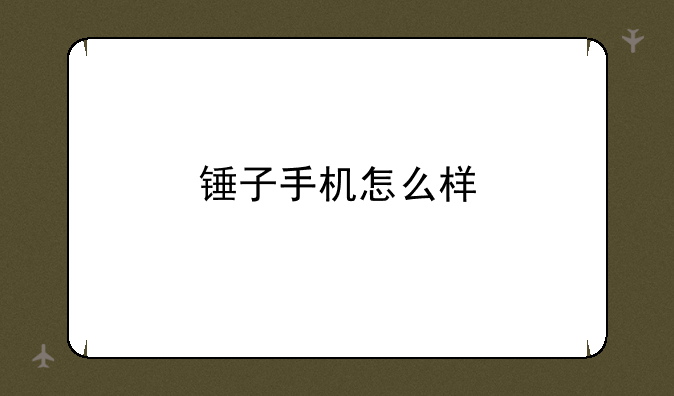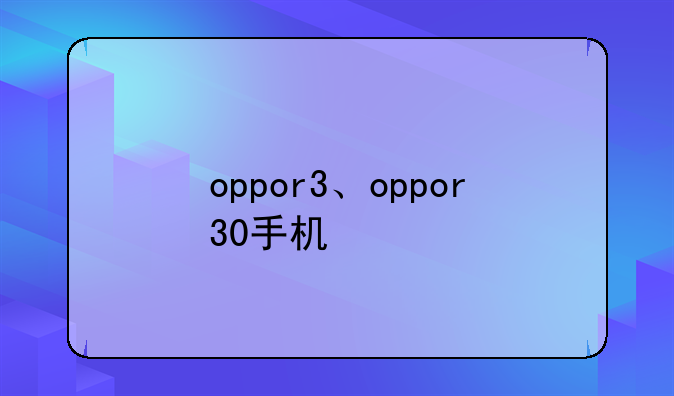华硕主板网卡驱动怎么安装
智慧数码网将带你了解华硕主板网卡驱动,希望你可以从中得到收获并且得到一个满意的答案。
智慧数码网小编整理了以下关于 [] 一些相关资讯,欢迎阅读!

华硕主板网卡驱动安装全攻略:告别网络难题
在浩瀚的电脑硬件世界中,主板如同大脑,而网卡则是它与外界沟通的桥梁。华硕主板以其稳定性和丰富的功能而闻名,但即使是如此优秀的硬件,也需要正确的驱动程序才能发挥最佳性能。本文将手把手教你如何轻松安装华硕主板网卡驱动,彻底解决网络连接问题。
一、确定你的华硕主板型号及操作系统
安装驱动之前,首先要明确你的华硕主板型号和操作系统版本。主板型号通常在主板本身、包装盒或电脑系统信息中找到。操作系统版本可在“我的电脑”或“关于本机”中查看。准确的型号和操作系统信息是下载正确驱动程序的关键。切勿忽视这一步,否则下载的驱动程序可能与你的硬件不兼容,导致安装失败甚至系统崩溃。
记住,型号和操作系统版本这两个信息非常重要,后续步骤都需要用到它们。
二、从官方渠道下载驱动程序
千万不要轻信来路不明的网站或软件,下载驱动程序时务必选择华硕官方网站。这是确保驱动程序安全可靠、兼容性最高的途径。进入华硕官网后,通常会有一个“支持”或“驱动程序与实用程序”的入口,找到它之后,你需要输入你的主板型号或产品名称进行搜索。
选择你的操作系统版本,然后你就能找到对应的网卡驱动程序了。通常会提供多种驱动程序版本,选择最新的稳定版即可。切记不要下载过旧的驱动程序,因为旧版本可能存在漏洞或与新系统不兼容。
下载完成后,记得检查文件的完整性,防止下载过程中出现错误。
三、安装网卡驱动程序
下载完成后,找到你下载的驱动程序文件,通常是一个.exe文件。双击运行该文件,按照安装向导的提示进行操作。大部分情况下,安装过程非常简单,只需点击“下一步”即可。安装过程中,系统可能会提示你重启电脑,请按照提示操作。
安装完成后,可以查看“设备管理器”确认网卡驱动程序是否已正确安装。在“设备管理器”中,找到“网络适配器”,如果你的网卡显示正常,没有出现黄色感叹号或其他异常标志,则说明驱动程序已成功安装。如果出现问题,请仔细检查安装步骤,或尝试重新下载驱动程序。
四、检查网络连接
网卡驱动安装成功后,你需要检查网络连接是否正常。这通常包括连接网线(如有线网络)或检查无线网络连接。如果你的电脑仍无法连接网络,请检查以下几点:
① 网络连接是否正常:检查网线是否插好,路由器是否正常工作。
② 网络设置是否正确:检查IP地址、子网掩码和默认网关等网络设置是否正确。这些设置通常可以在网络连接属性中找到。
③ 防火墙或杀毒软件是否阻止网络连接:暂时禁用防火墙或杀毒软件,查看是否能解决问题。如果问题解决,则需要在防火墙或杀毒软件中添加例外规则。
④ 其他设备是否影响网络连接:尝试关闭其他可能占用网络带宽的设备。
五、遇到问题时的解决方案
如果在安装过程中遇到问题,例如驱动程序安装失败或网络连接异常,可以尝试以下方法:
① 重新下载驱动程序:确保下载的驱动程序完整无误。
② 卸载并重新安装驱动程序:在“设备管理器”中卸载现有网卡驱动程序,然后重新安装。
③ 更新操作系统:确保你的操作系统是最新版本,以提高兼容性。
④ 寻求华硕官方技术支持:如果方法都无效,可以联系华硕官方技术支持寻求帮助。
六、总结:驱动安装的重要性
正确的网卡驱动程序对于电脑的正常运行至关重要。希望通过本文的步骤,你能够顺利安装华硕主板网卡驱动,告别网络连接难题,享受高速稳定的网络体验。记住,选择官方渠道下载驱动程序,并按照正确的步骤操作,是避免问题的关键。 如有任何疑问,请随时在评论区留言,我们乐意解答。
声明:本站所有文章资源内容,如无特殊说明或标注,均为采集网络资源。如若本站内容侵犯了原著者的合法权益,可联系本站删除。